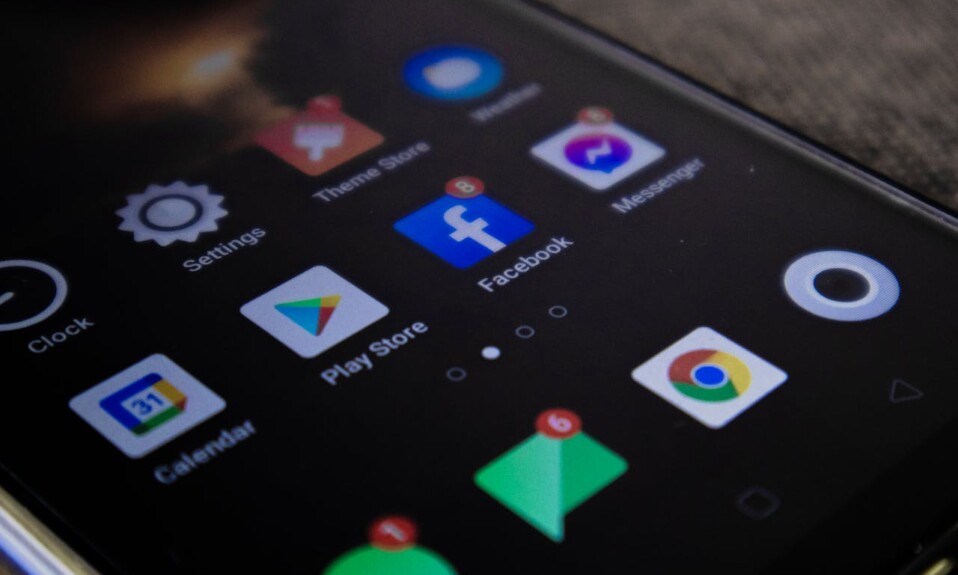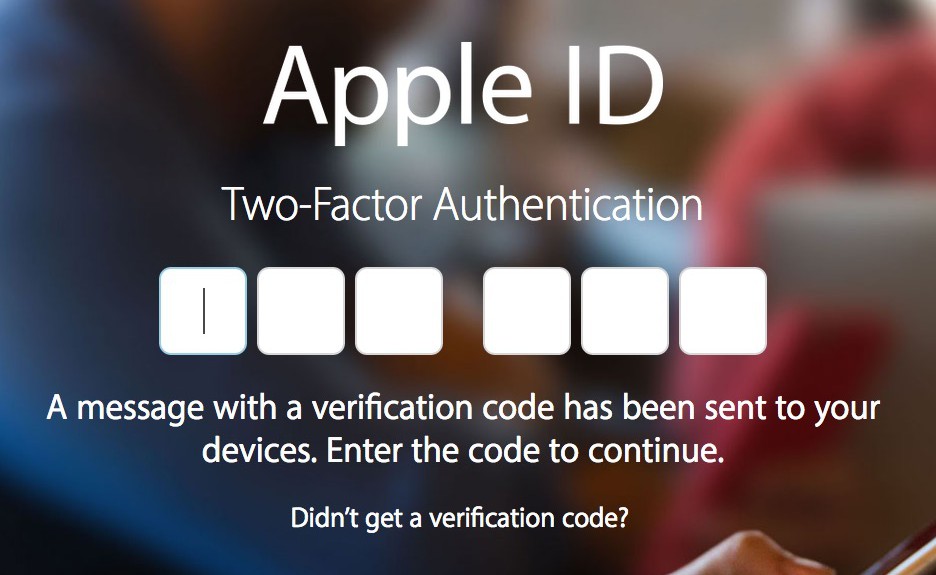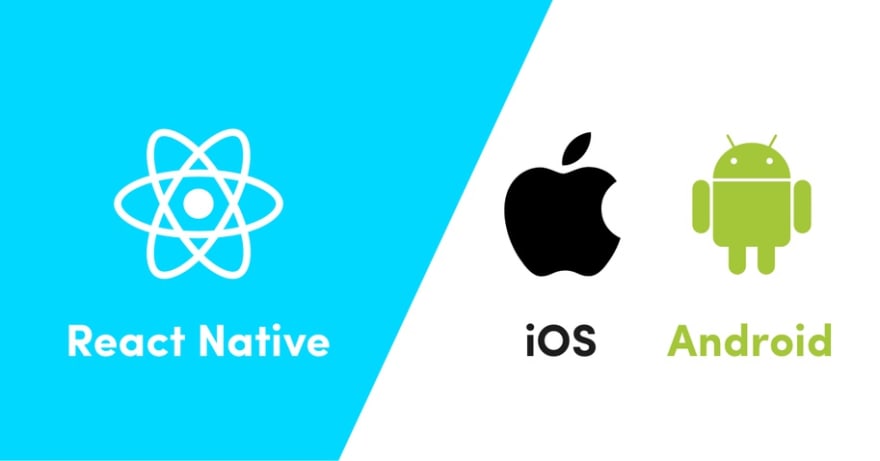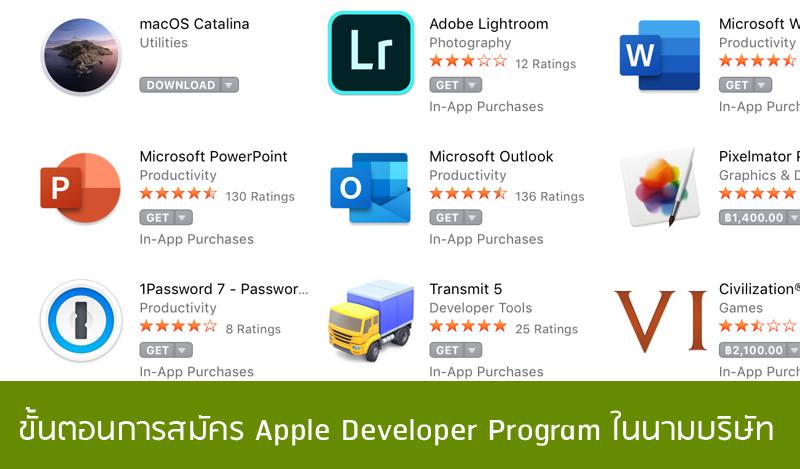การอัปโหลดแอปขึ้น Google Play Store ต้องทำผ่าน Google Play Console ซึ่งมีขั้นตอนหลัก ๆ ดังนี้
✅ 1. สร้างบัญชี Google Play Developer
- ไปที่ Google Play Console
- ลงชื่อเข้าใช้ด้วยบัญชี Google
- สมัคร Google Play Developer Account (มีค่าธรรมเนียมสมัคร $25 จ่ายครั้งเดียว)
- ยืนยันตัวตน และกรอกข้อมูลธุรกิจ (ถ้ามี)
✅ 2. สร้างแอปใหม่บน Play Console
- ไปที่ Play Console → คลิก Create app
- ตั้งชื่อแอป → เลือกภาษาเริ่มต้น
- เลือกประเภท App หรือ Game
- กำหนดว่าแอปของคุณเป็น Free หรือ Paid
- ยอมรับ Developer Program Policies และ US export laws
✅ 3. ตั้งค่าข้อมูลแอป
- App Content: กรอกข้อมูลเกี่ยวกับแอป เช่น การให้คะแนนเนื้อหา (Content Rating)
- Store Listing: ใส่รายละเอียดแอป (ชื่อ, คำอธิบาย, ภาพ Screenshots, ไอคอน ฯลฯ)
- Privacy Policy: ใส่ลิงก์ นโยบายความเป็นส่วนตัว
- Target Audience: กำหนดกลุ่มเป้าหมายของแอป
✅ 4. เตรียมไฟล์ APK/AAB สำหรับอัปโหลด
Google Play กำหนดให้ใช้ Android App Bundle (AAB) แทน APK
การสร้าง AAB ด้วย Android Studio
- เปิดโปรเจกต์ใน Android Studio
- ไปที่ Build → Build Bundle(s) / APK(s) → Build Bundle
- ระบบจะสร้างไฟล์ .aab ในโฟลเดอร์
app/release - ใช้ Play App Signing เพื่อเซ็นรับรองไฟล์
✅ 5. อัปโหลดไฟล์ AAB และตั้งค่าการเผยแพร่
- ไปที่ Production → คลิก Create new release
- อัปโหลดไฟล์
.aab - ใส่ Release notes อธิบายเวอร์ชันที่อัปเดต
- ตรวจสอบและกด Review release
✅ 6. ส่งแอปให้ Google ตรวจสอบ
- Internal Testing: สำหรับนักพัฒนาและทีมงาน
- Closed Testing: สำหรับกลุ่มผู้ใช้เฉพาะ (ต้องเชิญ) ทดสอบอย่างน้อย 12 Tester ระยะเวลา 14 วัน
- Open Testing: ทุกคนสามารถเข้าร่วมทดสอบ ใช้ตรวจสอบ ความเสถียรและประสิทธิภาพ กับผู้ใช้จำนวนมาก
✅ 7. แอปเผยแพร่บน Google Play!
- ถ้าผ่านการตรวจสอบ แอปจะพร้อมให้ดาวน์โหลดบน Play Store
- ใช้ Google Play Console เพื่อติดตามสถิติ ดาวน์โหลด และรีวิว
🎯 เพิ่มเติม
- หากต้องการอัปเดตแอปในอนาคต ให้อัปโหลดไฟล์
.aabใหม่พร้อมอัปเดตเวอร์ชันในbuild.gradle - ควรอ่าน นโยบาย Google Play เพื่อหลีกเลี่ยงการถูกปฏิเสธ
ถ้ามีข้อสงสัยเกี่ยวกับขั้นตอนไหน ถามมาได้เลย! 😊